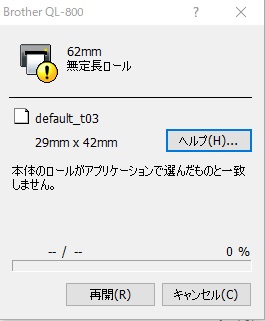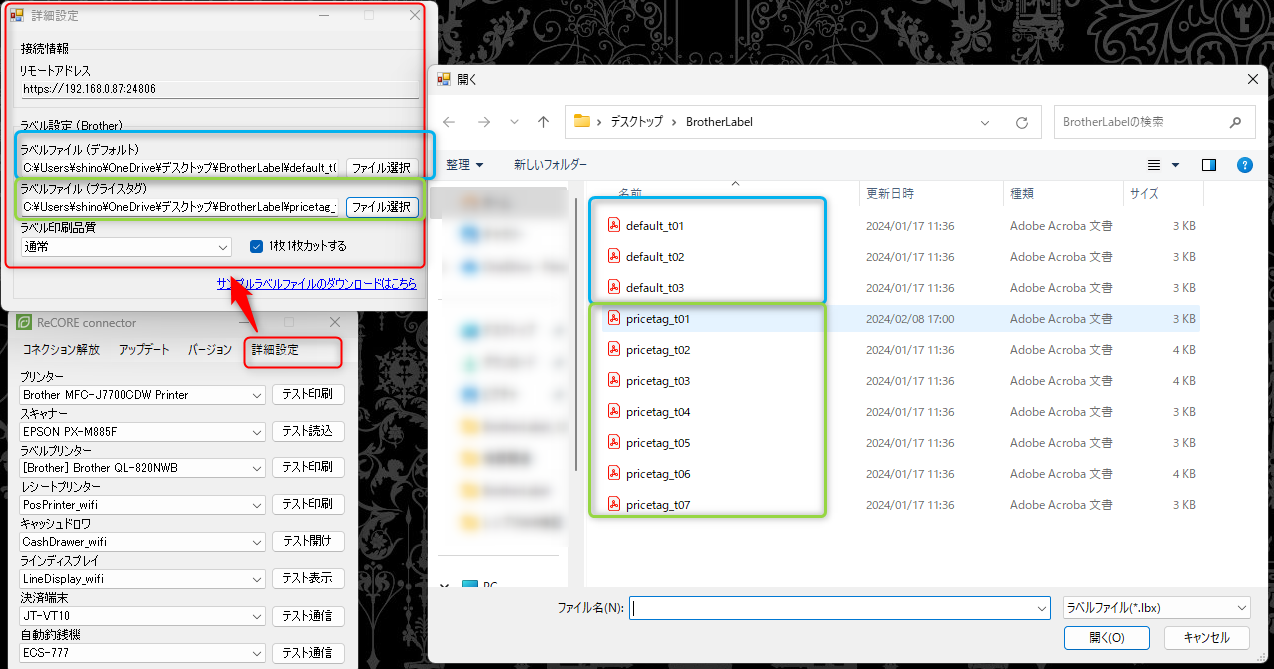ラベルプリンター印刷時に表示されるエラー「本体のロールがアプリケーションで選んだものと一致しません。」というエラーメッセージが表示されます。
- 公開日:2024年03月26日
- 更新日:2024年03月26日
以下のエラーが表示される場合は、次のように対応を行なってください。
エラー『本体のロールがアプリケーションで選んだものと一致しません。』
ReCOREコネクターの「詳細設定」に設定されている内容と機器にセットされている用紙が一致していないため、「詳細設定」をセットしている用紙タイプに合わせて変更のうえ、改めてReCOREコネクターを起動して【テスト印刷】を行ってください。
①ReCOREコネクターを起動し、右上の「詳細設定」をクリックします。
②詳細設定画面にて、「ラベルファイル(デフォルト)」および「ラベルファイル(プライスタグ)」の項目で、お手元のラベル用紙サイズのラベルファイルを選択ください。
③選択後、ReCOREコネクターを再起動のうえテスト印刷をおためしください。
※詳細設定の設定手順については以下のガイドに詳細を記載しております。併せてご参考ください。
※ご利用されているラベル用紙のサイズ判別については以下のガイドをご参照ください。
ご不明な点がございましたら、チャットにてお問合せください。
この記事は役に立ちましたか?
ご意見ありがとうございます!